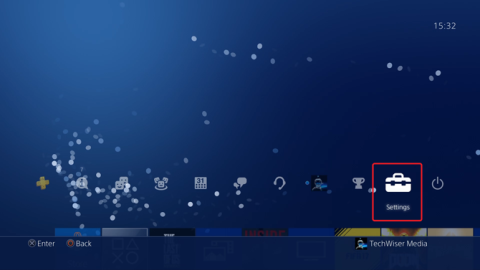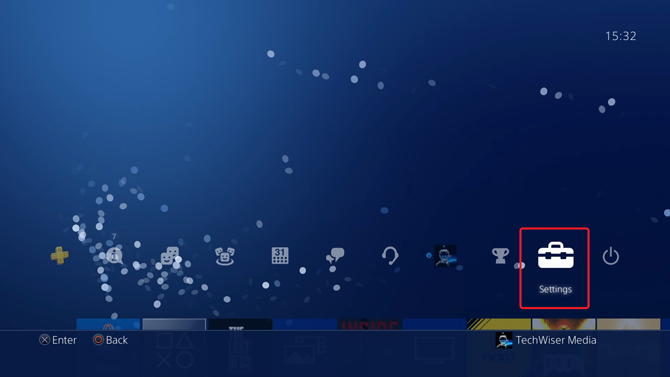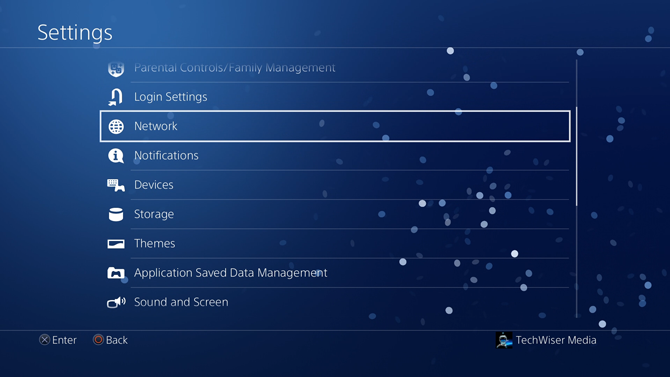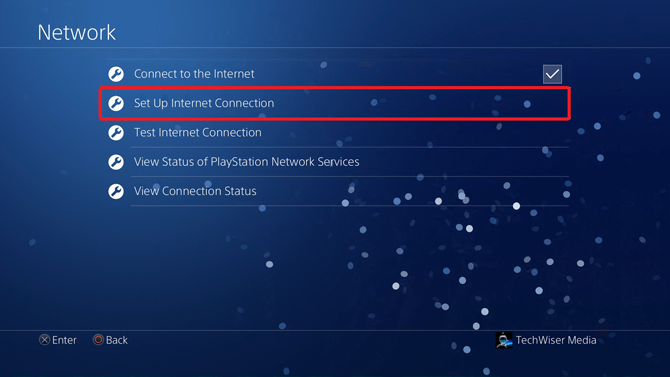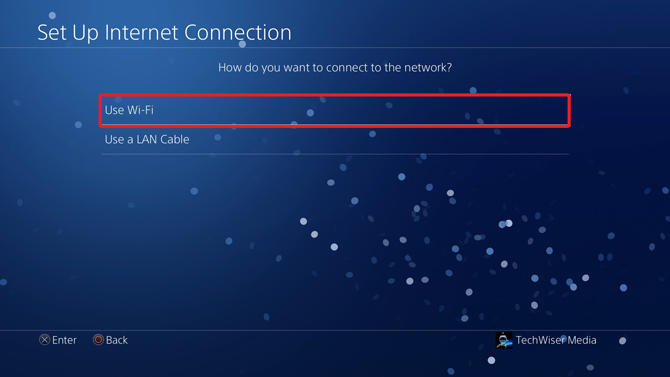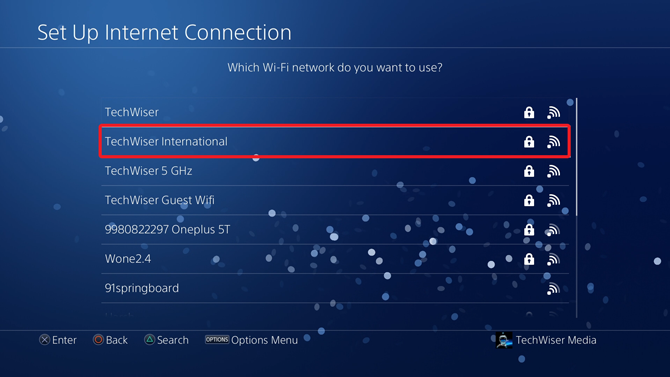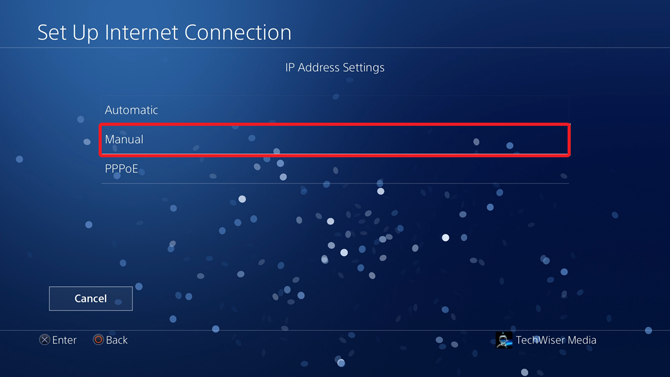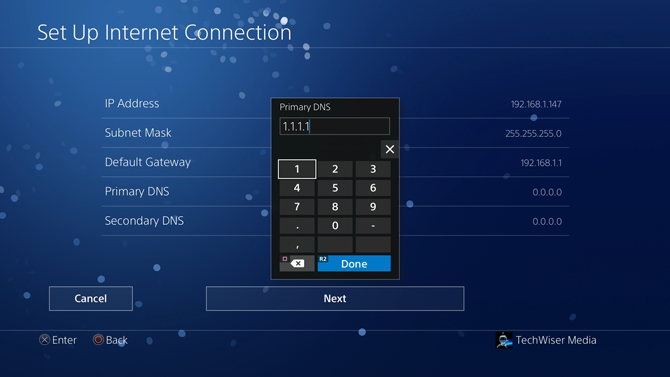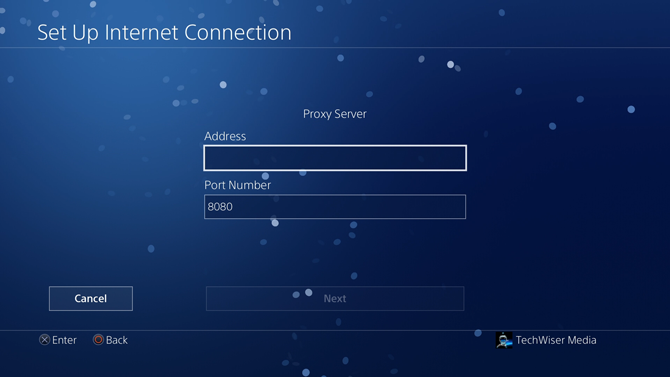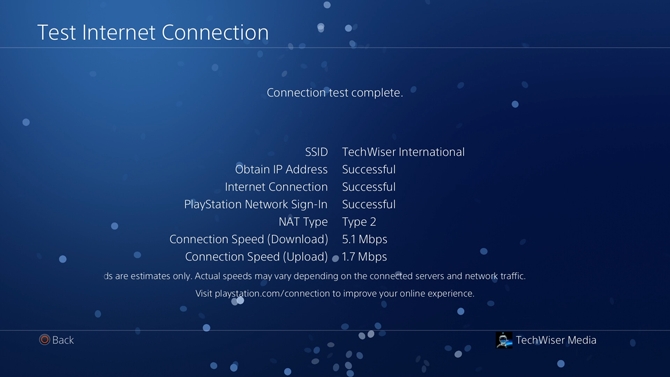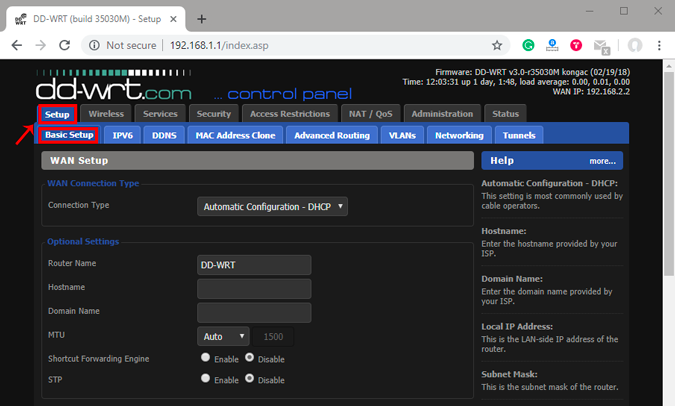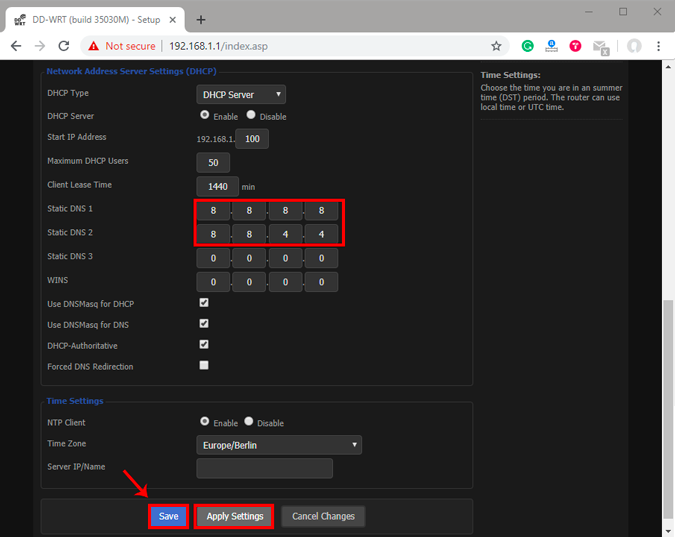Không giống như thông tin phổ biến , việc thay đổi DNS trên PS4 không làm tăng tốc độ Internet của bạn. Tất cả những gì DNS làm là dịch một URL thành địa chỉ IP. Có, nó có thể tăng tốc kết nối ban đầu nhưng không ảnh hưởng đến tốc độ dữ liệu khi bạn đã thiết lập kết nối đó. Điều đó nói rằng, vẫn còn những lý do khác để thay đổi DNS trên PS4, chẳng hạn như DNS của ISP của bạn không hoạt động bình thường hoặc bạn muốn truy cập các trang web bị giới hạn địa lý hoặc đặt quyền kiểm soát của phụ huynh trên trình duyệt PS4 của mình.
Có rất nhiều máy chủ DNS phục vụ một mục đích cụ thể. Nếu bạn không thể quyết định giữa một số lựa chọn, bạn có thể sử dụng công cụ đo điểm chuẩn DNS để tìm ra máy chủ DNS nhanh nhất. Các máy chủ DNS như Cloudflare nổi tiếng về tốc độ, OpenDNS để lọc nội dung, GoogleDNS về độ tin cậy và Smart DNS Proxy DNS cho phép bạn truy cập nội dung bị giới hạn địa lý như Netflix US, Hulu, HBO, v.v. là một số máy chủ phổ biến hơn. sử dụng miễn phí. Sau đây là một số trong số những cái phổ biến nhất.
- Cloudflare - 1.1.1.1 và 1.0.0.1
- OpenDNS - 208.67.222.222 và 208.67.220.220
- GoogleDNS - 8.8.8.8 và 8.8.4.4
- DNS Proxy thông minh DNS - 23.21.43.50 và 169.53.235.135
Thay đổi DNS trên PS4
Để cập nhật các giá trị DNS trên PS4 của bạn , hãy bật bảng điều khiển và đăng nhập vào tài khoản của bạn . Sử dụng bộ điều khiển của bạn để điều hướng qua Trang chủ đến biểu tượng Cài đặt và mở nó.
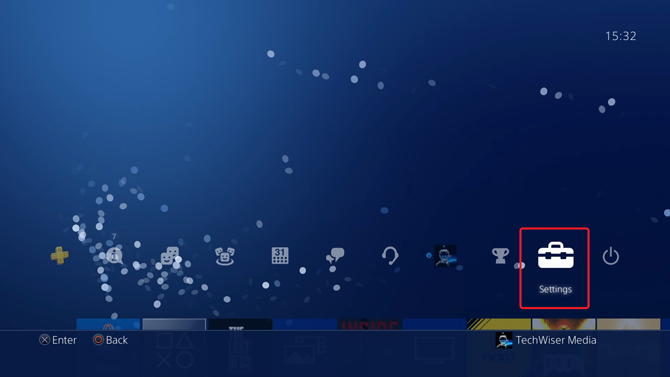
Khi bạn ở trang Cài đặt, bạn sẽ tìm thấy tùy chọn Cài đặt mạng . Nhấn X trên lựa chọn để tải các tùy chọn Mạng trên màn hình.
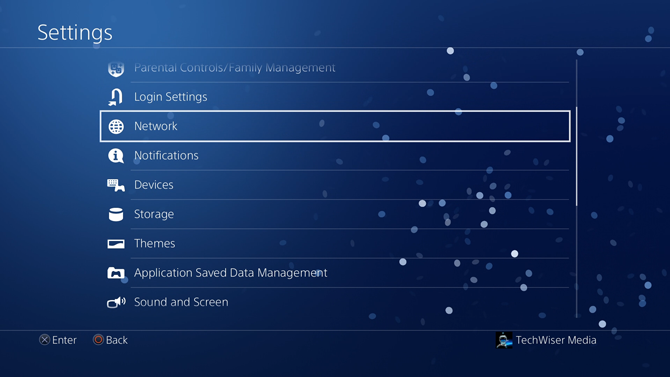
Trong Cài đặt Mạng, đi tới ' Thiết lập Kết nối Internet ' từ danh sách các tùy chọn để bắt đầu thiết lập.
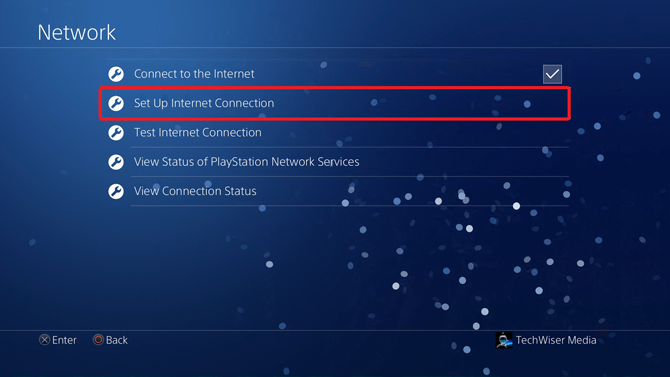
Bạn có thể thiết lập kết nối bằng Wi-Fi hoặc cáp LAN. Các bước cho cả hai phương pháp là hoàn toàn giống nhau. Chọn loại kết nối từ danh sách và chuyển sang bước tiếp theo.
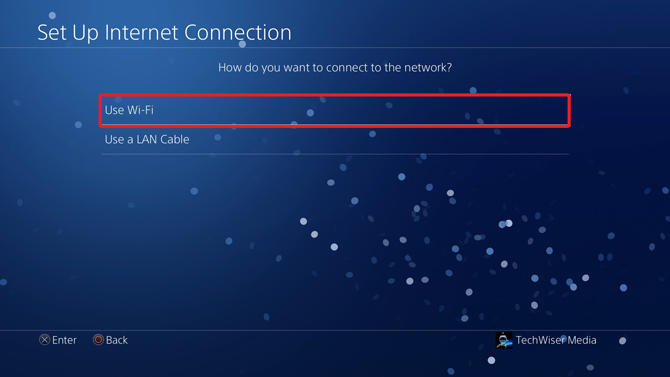
Chọn một mạng Wi-Fi từ danh sách các mạng khả dụng để kết nối. Nếu đang kết nối với mạng mới, bạn có thể phải nhập mật khẩu Wi-Fi trước khi chuyển sang bước tiếp theo.
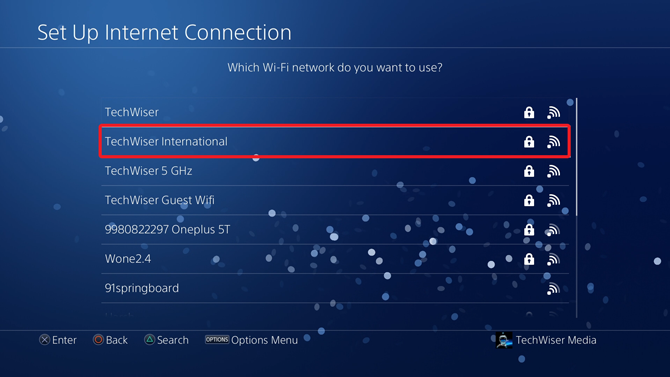
Phương pháp Easy thiết lập kết nối internet tự động và sẽ không cung cấp cho bạn tất cả các tùy chọn. Chúng tôi cần chọn ' Tùy chỉnh ' vì nó sẽ cho phép bạn thiết lập DNS.
Trong cài đặt địa chỉ IP, chọn 'Thủ công' từ danh sách các tùy chọn. Tự động sẽ không cung cấp cho bạn tùy chọn để nhập địa chỉ IP và PPPoE, thường được sử dụng với ISP của bạn nhưng hầu hết các bộ định tuyến đều định cấu hình PPPoE trên bộ định tuyến.
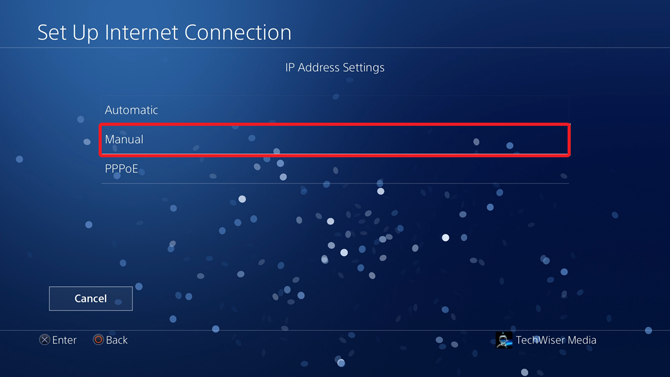
Bây giờ, hãy nhập địa chỉ IP, Subnet Mask, Default Gateway và DNS. Bạn có thể đặt hai DNS khác nhau trong trường DNS chính và DNS phụ.
Cũng nên đọc: Cách tìm ra máy chủ DNS nào bạn đang sử dụng
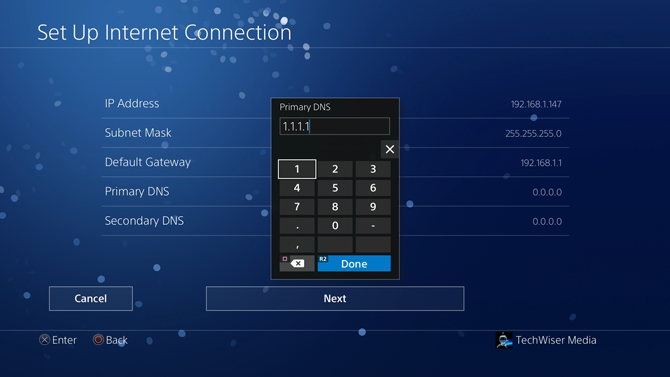
Bạn có thể để cài đặt MTU tự động nếu bạn không biết giá trị nào nên là giá trị cho kết nối của mình. MTU hoặc Đơn vị truyền tối đa là kích thước gói lớn nhất có thể được truyền qua internet. Giá trị của nó nằm trong khoảng 68-1500 và các giá trị được sử dụng nhiều nhất là 576 và 1500 vì nó được chấp nhận bởi giao thức TCP.
Bạn cũng có thể thêm địa chỉ máy chủ proxy để nâng cao hiệu suất của kết nối, đặc biệt nếu bạn đang sử dụng tại nơi làm việc hoặc trường học của mình. Bạn cũng có thể sử dụng máy chủ proxy để lướt internet ẩn danh nhưng bạn không nghe thấy điều đó từ tôi.
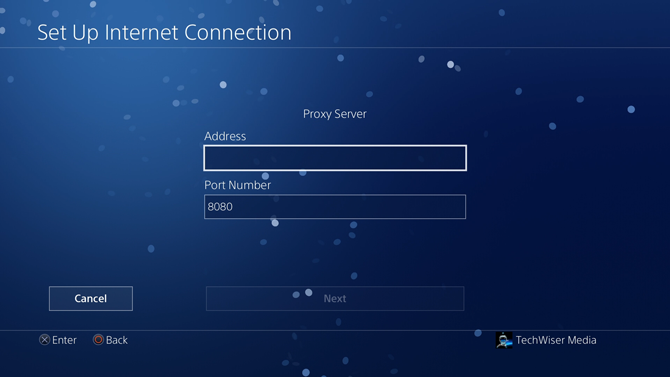
Bây giờ, điều duy nhất cần làm trước khi hoàn tất thiết lập là kiểm tra kết nối của bạn. Sau khi thêm máy chủ Proxy, hãy nhấn nút kết nối thử nghiệm để bắt đầu quá trình. Bảng điều khiển của bạn sẽ kiểm tra kết nối trên các cài đặt đã định cấu hình và hiển thị cho bạn kết quả bên dưới. Nếu mọi thứ được thực hiện đúng, bạn sẽ thấy màn hình tương tự như bên dưới.
Nói chung, bạn luôn nên khởi động lại PS4 của mình để xóa DNS trước đó và bắt đầu sử dụng DNS mới.
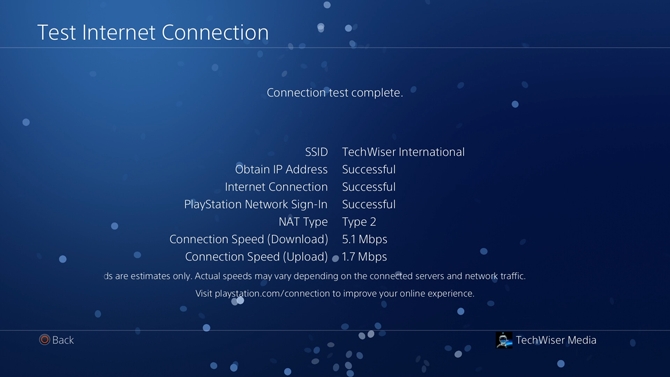
Phải đọc: Thay đổi ID trực tuyến của bạn trên PS4
Thay đổi DNS trên Bộ định tuyến
Phương pháp được đề cập ở trên hoạt động tốt trên PS4 nhưng nó không thay đổi thực tế là bạn chỉ thay đổi nó trên một thiết bị cụ thể. Nếu bạn có quyền truy cập vào bộ định tuyến của mình, bạn có thể thay đổi DNS trên bộ định tuyến đó. Cách này có thể áp dụng cho tất cả các thiết bị kết nối mạng. Nó tiết kiệm thời gian và cấu hình cho tương lai.
Mỗi bộ định tuyến đều khác nhau và có giao diện người dùng khác nhau. Tôi sử dụng bộ định tuyến Netgear với phần sụn tùy chỉnh DD-WRT. Vì vậy, các bước sẽ không giống nhau đối với bạn nhưng có phần giống nhau.
Đăng nhập vào bộ định tuyến bằng cổng web. Địa chỉ, tên người dùng và mật khẩu chủ yếu được in phía sau bộ định tuyến. Trong trường hợp bạn không biết địa chỉ IP của bộ định tuyến, đó là địa chỉ cổng mạng. Để tìm thấy điều đó, hãy mở Command Prompt và nhập lệnh sau hoặc sử dụng hướng dẫn này để tìm địa chỉ IP của bộ định tuyến .
ipconfig | findstr "Cổng mặc định"
Ghi lại cổng mặc định trong thanh địa chỉ trên trình duyệt web của bạn. Đăng nhập bằng thông tin đăng nhập và đợi trang tải. Mỗi bộ định tuyến có một giao diện người dùng khác nhau, nhưng sẽ không khó để tìm thấy DNS. Tìm Thiết lập và sau đó nhấp vào Thiết lập cơ bản .
Đọc: Cách đặt mật khẩu trên PS4
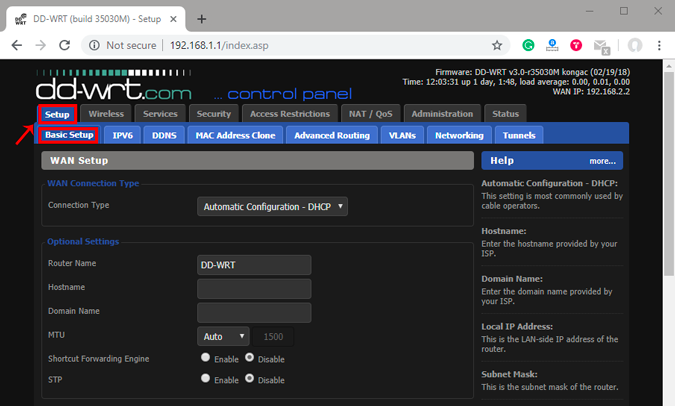
Trên trang Thiết lập Cơ bản, điều hướng đến Cài đặt Máy chủ Địa chỉ Mạng (DHCP). Bạn sẽ có các trường văn bản để nhập các IP DNS. Nhập DNS vào các trường, trên bộ định tuyến của tôi, tôi có ba mục nhập có thể khác nhau giữa bộ định tuyến với bộ định tuyến. Nhấp vào Lưu và sau đó nhấp vào “ Áp dụng cài đặt ”.
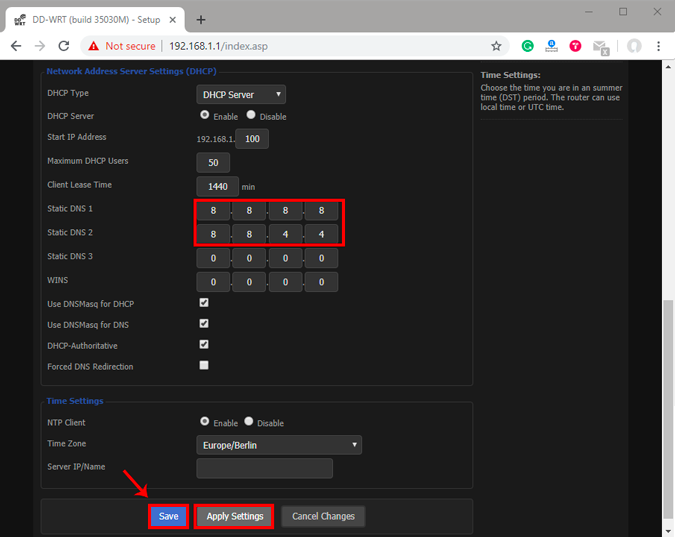
Đọc: Cách ghi lại Gameplay trên PS4
Thay đổi DNS trên PS4
Đây là hai cách mà bạn có thể thay đổi DNS của mình trên PS4 để có trải nghiệm chơi game tốt hơn. Thay đổi DNS có thể giúp bạn đạt được hiệu suất chơi game tốt hơn và tăng cường bảo mật. Có rất nhiều dịch vụ DNS cung cấp DNS miễn phí, trong khi bạn cũng có thể trả tiền cho một dịch vụ DNS phù hợp như Smart DNS Proxy và lướt web ẩn danh. Có vấn đề gì khi thay đổi DNS trên PS4 của bạn không? Hãy cho chúng tôi trong các ý kiến dưới đây.